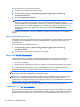User Guide - Windows 7
Ορισμός κωδικών πρόσβασης στο Computer Setup
Κωδικός πρόσβασης Λειτουργία
BIOS administrator password (Κωδικός πρόσβασης
διαχειριστή BIOS)*
Προστατεύει την πρόσβαση στο βοηθητικό πρόγραμμα
Computer Setup.
ΣΗΜΕΙΩΣΗ: Εάν έχουν ενεργοποιηθεί λειτουργίες που δεν
επιτρέπουν την κατάργηση του κωδικού πρόσβασης
διαχειριστή του BIOS, ενδέχεται να μην μπορείτε να
καταργήσετε τον κωδικό πρόσβασης εάν δεν τις
απενεργοποιήσετε.
DriveLock master password (Κύριος κωδικός πρόσβασης
DriveLock)*
Εμποδίζει την πρόσβαση στον εσωτερικό σκληρό δίσκο που
προστατεύει η
λειτουργία DriveLock. Χρησιμοποιείται επίσης
για την κατάργηση της προστασίας DriveLock. Αυτός ο
κωδικός πρόσβασης ορίζεται στην επιλογή DriveLock
Passwords (Κωδικοί πρόσβασης DriveLock) κατά τη
διαδικασία ενεργοποίησης.
ΣΗΜΕΙΩΣΗ: Για να ορίσετε κωδικό πρόσβασης DriveLock,
πρέπει πρώτα να ορίσετε κωδικό πρόσβασης διαχειριστή
BIOS.
DriveLock user password (Κωδικός πρόσβασης χρήστη
DriveLock)*
Προστατεύει την πρόσβαση στον εσωτερικό σκληρό δίσκο
που προστατεύεται από τη λειτουργία
DriveLock και
ορίζεται από την επιλογή DriveLock Passwords (Κωδικοί
πρόσβασης DriveLock) κατά τη διαδικασία ενεργοποίησης.
ΣΗΜΕΙΩΣΗ: Για να ορίσετε κωδικό πρόσβασης DriveLock,
πρέπει πρώτα να ορίσετε κωδικό πρόσβασης διαχειριστή
BIOS.
*Για λεπτομέρειες σχετικά με αυτούς τους κωδικούς πρόσβασης, ανατρέξτε στα παρακάτω θέματα.
Διαχείριση κωδικού πρόσβασης διαχειριστή BIOS
Για να ορίσετε, να αλλάξετε ή να διαγράψετε αυτόν τον κωδικό πρόσβασης, ακολουθήστε τα εξής
βήματα:
Ρύθμιση νέου κωδικού πρόσβασης διαχειριστή BIOS
1. Ενεργοποιήστε ή επανεκκινήστε τον υπολογιστή και, στη συνέχεια, πατήστε το πλήκτρο esc
όταν εμφανιστεί το μήνυμα "Press the ESC key for Startup Menu" (Πατήστε το πλήκτρο ESC
για το μενού εκκίνησης) στην κάτω πλευρά της οθόνης.
2. Πατήστε το πλήκτρο f10 για είσοδο στο Computer Setup.
3. Χρησιμοποιήστε μια συσκευή κατάδειξης ή τα πλήκτρα βέλους για να επιλέξετε Security
(Ασφάλεια) > Set BIOS Administrator Password (Ορισμός κωδικού πρόσβασης διαχειριστή
BIOS) και πατήστε το πλήκτρο enter.
4. Όταν σας ζητηθεί, πληκτρολογήστε έναν κωδικό πρόσβασης.
5. Όταν σας ζητηθεί, πληκτρολογήστε ξανά τον νέο κωδικό
πρόσβασης για επιβεβαίωση.
6. Για να αποθηκεύσετε τις αλλαγές και να πραγματοποιήσετε έξοδο από το Computer Setup,
κάντε κλικ στο εικονίδιο Save (Αποθήκευση) και, στη συνέχεια, ακολουθήστε τις οδηγίες που
εμφανίζονται στην οθόνη.
– ή –
Χρήση κωδικών πρόσβασης
67